
このソフトウェアは、一般的なコンピューターエラーを修復し、ファイルの損失、マルウェア、ハードウェア障害からユーザーを保護し、最大のパフォーマンスを得るためにPCを最適化します。 3つの簡単なステップでPCの問題を修正し、ウイルスを今すぐ削除します。
- RestoroPC修復ツールをダウンロードする 特許技術が付属しています(特許が利用可能 ここに).
- クリック スキャン開始 PCの問題を引き起こしている可能性のあるWindowsの問題を見つけるため。
- クリック 全て直す コンピュータのセキュリティとパフォーマンスに影響を与える問題を修正する
- Restoroはによってダウンロードされました 0 今月の読者。
それで、あなたは新しいSurface Book 2の形であなた自身に脅威を与えましたか? あなたは今所有しているので興奮して誇りに思っています 一流のデバイス あなたが全額を支払ったこと。 しかし、その後、最初の問題が発生します。 特に、WiFi接続が遅くなり、新しい本の形をしたラップトップで基本的に何もできなくなります。
しかし、恐れることはありません。機能不全のデバイスに少額のお金を費やした方法について心配する必要はありません。 Surface Book2の遅いWiFiの問題は解決できるからです。 そしてこの記事では、その方法を正確に説明します。
Surface Book 2WiFiが遅くなった場合の対処方法
1. ネットワークトラブルシューティングを使用する
- を開きます 設定アプリ に行きます 更新とセキュリティ セクション。
- 選択する トラブルシューティング 左側のメニューから。
- 選択する インターネット接続 右ペインからクリックします トラブルシューティングを実行する.
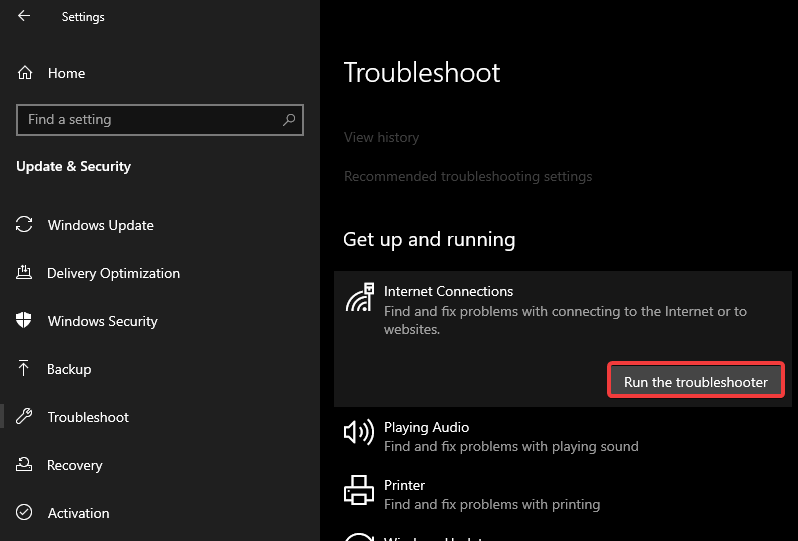
- 画面の指示に従って、トラブルシューティングを完了します。
2. TCP / IPスタックをリセットする
- [スタートメニュー]ボタンを右クリックして、 コマンドプロンプト(管理者)。
- 次の行を入力し、各行の後にEnterキーを押します。
- netsh int ip reset

- netsh int tcp set heuristicsdisabled
- netsh int tcp set global autotuninglevel = disabled
- netsh int tcp set global rss = enabled
- netsh int ip reset
- コンピューターを再起動して、今すぐWiFiに接続できるかどうかを確認します。
3. ネットワークドライバーを更新する
- 右クリック 開始 選択します デバイスマネージャ.
- 案内する ネットワークアダプタ このセクションを展開します。
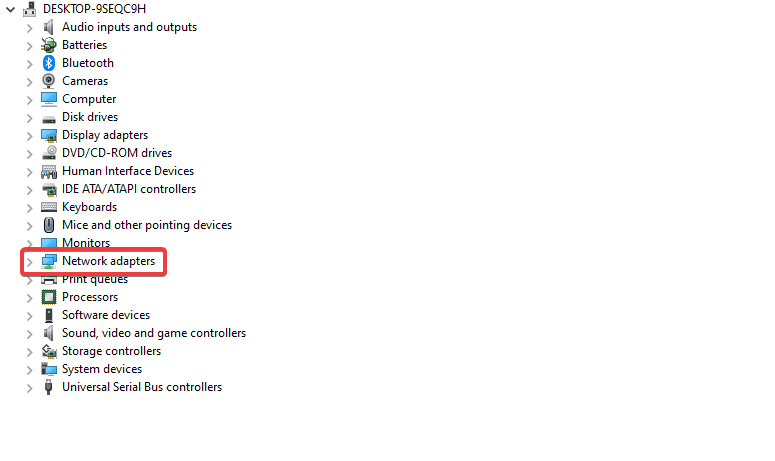
- グラフィックデバイスを右クリックして開きます プロパティ.
- を選択 詳細 タブ。
- ドロップダウンメニューから、を開きます HardwareIds.
- 最初の行をコピーして、ブラウザのアドレスバーに貼り付けます。
- 検索結果には、インストールする必要のある正確なドライバが表示されます。
3.1ドライバーを自動的に更新する
適切なドライバーの検索と更新は非常にイライラし、時間がかかる可能性があるため、その場合は、自動的に自動的に実行されるソフトウェアをいつでも使用できます。 自動化されたドライバーアップデーターは、新しいドライバーを確実に最新の状態に保ち、誤ったドライバーバージョンをインストールすることによる損傷を回避します。
 ドライバーは、PCおよび日常的に使用するすべてのプログラムに不可欠です。 クラッシュ、フリーズ、バグ、ラグ、その他の問題を回避したい場合は、それらを最新の状態に保つ必要があります。ドライバーの更新を常にチェックするのは時間がかかります。 幸い、新しい更新を安全にチェックして簡単に適用できる自動化されたソリューションを使用できます。そのため、強くお勧めします。 DriverFix.次の簡単な手順に従って、ドライバを安全に更新します。
ドライバーは、PCおよび日常的に使用するすべてのプログラムに不可欠です。 クラッシュ、フリーズ、バグ、ラグ、その他の問題を回避したい場合は、それらを最新の状態に保つ必要があります。ドライバーの更新を常にチェックするのは時間がかかります。 幸い、新しい更新を安全にチェックして簡単に適用できる自動化されたソリューションを使用できます。そのため、強くお勧めします。 DriverFix.次の簡単な手順に従って、ドライバを安全に更新します。
- DriverFixをダウンロードしてインストールします.
- アプリケーションを起動します。
- DriverFixがすべての障害のあるドライバーを検出するのを待ちます。
- これで、ソフトウェアに問題のあるすべてのドライバーが表示されます。修正したいドライバーを選択するだけです。
- DriverFixが最新のドライバーをダウンロードしてインストールするのを待ちます。
- 再起動 変更を有効にするためのPC。

DriverFix
この強力なソフトウェアを今すぐダウンロードして使用すれば、ドライバーが問題を引き起こすことはもうありません。
ウェブサイトを訪問
免責事項:このプログラムは、いくつかの特定のアクションを実行するために無料版からアップグレードする必要があります。
4. チャネル設定を変更します
- 検索に移動し、コントロールを入力して開きます コントロールパネル.
- 開いた ネットワークとインターネット その後 ネットワークと共有センター.
- 選択 アダプター設定を変更する.
- ネットワークアダプタを右クリックして開きます プロパティ.
- クリック 構成、設定.
- 下 高度な タブで、WZCIBSS番号チャネルまでスクロールします。
- 右側のドロップダウンメニューから、チャネル1、6、または11を選択し、変更を確認します。
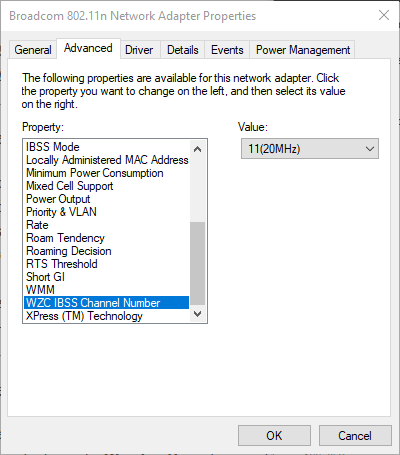
5. Bluetoothを無効にする
- 設定を開く.
- [デバイス]に移動します。
-
無効にする ブルートゥース。

- PCを再起動し、改善を確認します。
それについてです。 これらのソリューションの少なくとも1つが、Surface Book2の低速WiFiの問題の解決に役立つことを願っています。 Windows 10の更新により、Wi-Fiの問題も修正される可能性があるため、定期的に更新することを忘れないでください。 コメント、質問、提案がある場合は、下のコメントセクションに自由に書き留めてください。
チェックアウトする必要のある関連記事:
- Windows10で制限付きWiFiを修正する方法
- 修正:WiFiアダプターがWindows10で機能しない
- 修正:Windows10でWiFiが頻繁に切断される
 まだ問題がありますか?このツールでそれらを修正します:
まだ問題がありますか?このツールでそれらを修正します:
- このPC修復ツールをダウンロードする TrustPilot.comで素晴らしいと評価されました (ダウンロードはこのページから始まります)。
- クリック スキャン開始 PCの問題を引き起こしている可能性のあるWindowsの問題を見つけるため。
- クリック 全て直す 特許技術の問題を修正する (読者限定割引)。
Restoroはによってダウンロードされました 0 今月の読者。


